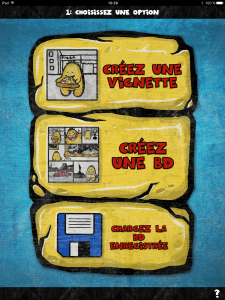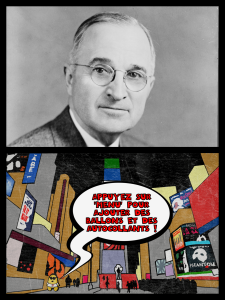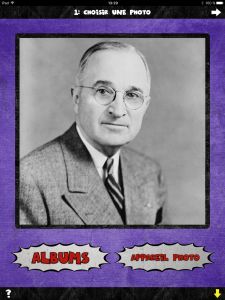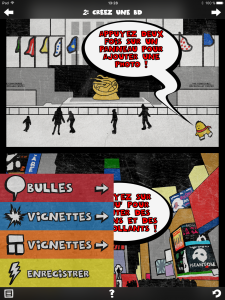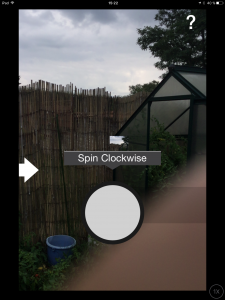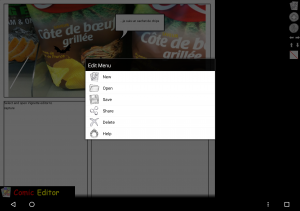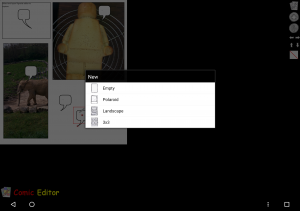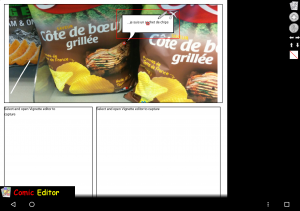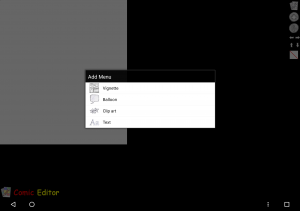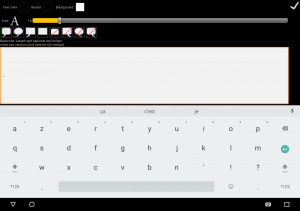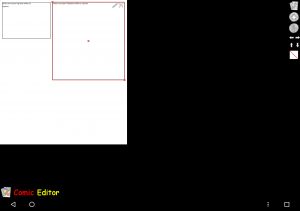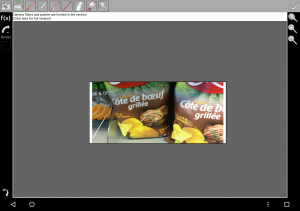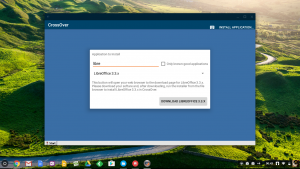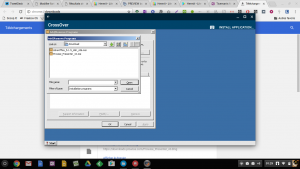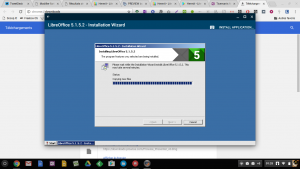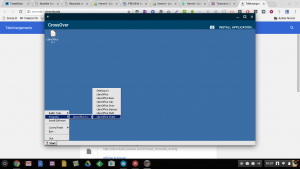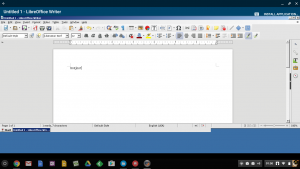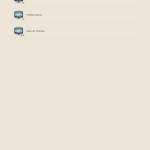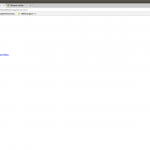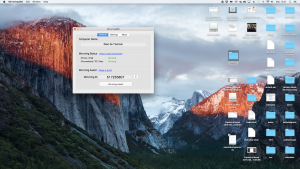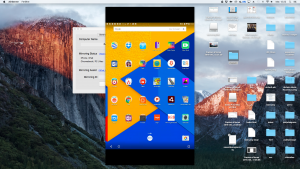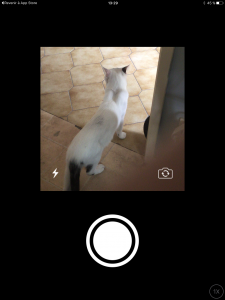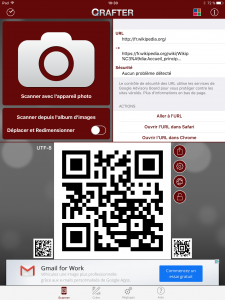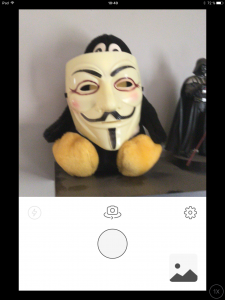Une application qui malheureusement a beaucoup de limites dans sa versions gratuites bien que restant fonctionnelle. Elle vous permettra de créer de simples vignettes ou des planches complètes, menu d’ailleurs proposé dès l’accueil.
Le fonctionnement est ensuite similaire quelque soit votre choix. Vous vous retrouvez avec votre ou vos vignettes. Cette interface vous permet alors de choisir l’image de fond puis d’ajouter bulles ou autres images.
Pour chaque vignette, il suffit de toucher deux fois pour pouvoir importer vos images. Il suffira alors de choisir entre votre appareil photos ou votre bibliothèque pour importer une image de fond. Vous pourrez ensuite recadrer ou ajouter des filtres à chaque image.
une fois vos images, importées,, dimensionnées et vos filtres appliqués, vous revenez au menu principal. il vous sera alors possible d’insérer vos bulles, vignettes (c’est à dire toute sorte de personnages ou d’objets) et de les disposer sur votre planche.
Chaque élément du menu vous conduit à plusieurs choix possibles. Dans la version gratuite, les choix restent limités et il faudra s’acquitter de la version payante pour en ouvrir d’autres. Globalement, ils suffisent pour réaliser une planche simple.
Une fois vos éléments en place, à vous de sauvegarder le tout. Un nom vous sera demandé pour sauvegardé votre BD de façon à la modifier a posteriori. Puis vous pouvez exporter vers votre appareil. l’export est d’une très bonne résolution.
Lien: Comic Caption Creator sur l’Appstore
Start Slide Show with PicLens Lite